


/中文/

/中文/

/中文/

/中文/

/中文/

/中文/

/中文/

/中文/

/中文/

/中文/
数据同步这种操作还是交给数据库同步软件来操作比较好,这里是SyncNavigator,可以简单智能的方式完成复杂的数据库数据同步,分发操作,新版本数据库同步软件优化了MYSQL数据库同步细节,这是非常专业的 SQL Server,MySQL 数据库同步软件,有办公需要的你们可以点击下载!
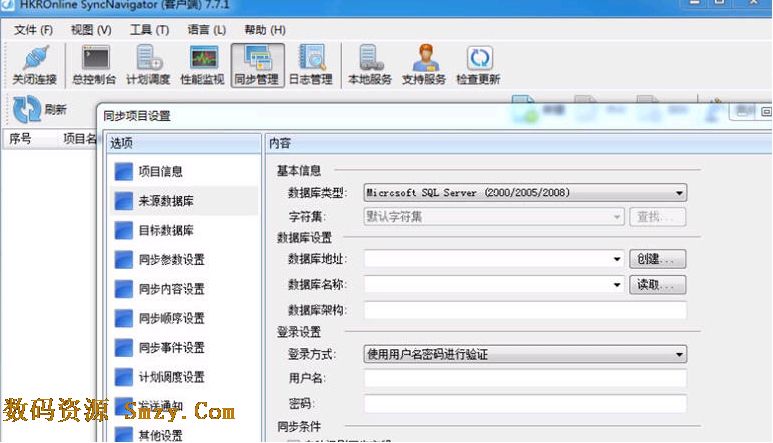
1.点击"SyncNavigator(客户端)"图标进入系统。
2.在登录界面中输入连接到的服务器地址,点击"确定"按钮开始连接。注意:这里不是登陆您的数据库,而是登陆到本软件的管理端。默认情况下直接点击"连接"按钮即可(本机默认已经安装)。默认服务器登录用户名为"admin"密码为空。本机服务器地址为127.0.0.1。您可以使用域名或者IP地址作为服务器地址。
3.切换到"同步管理"面板中点击"新建"按钮开始创建同步项目。
4.首先切换到"来源数据库"选项卡。填写同步的来源数据库信息。(存放需要同步数据的数据库叫做来源数据库)一般情况下只需要输入数据库地址,数据库名称,登录用户名,登录密码。数据库地址:来源数据所在机器的地址。可以是域名或者IP地址。数据库名称:来源数据库名称。如果已经指定了默认的登录数据库可以为空。登录用户名:登录数据库服务器使用的用户名。如果需要使用Windows账户登录请变更"登录方式"连接测试:测试输入的信息是否正确。如果连接失败则会返回具体错误信息。
5.切换到"目标数据库"选项卡。以相同的方式填写同步的目标数据库。目标数据可以像来源数据库那样选择已有的数据库,也可以通过本软件创建一个新的数据库,选择已有数据库步骤大致同上,新建数据库步骤如下:您只需要创建一个新的目标数据库,软件会自动创建最大兼容的表结构。如果您希望目标数据库与来源数据库表结构完全一致,您只需要在目标数据库创建一个空表结构即可。当您使用MySQL作为来源数据库时,同步的表至少需要一个主键。目标数据库不应包含外键约束,因为它可能导致部分数据无法同步。如果您的目标数据库与来源数据库结构(如字段类型,约束)不兼容,这可能导致部分数据无法同步。假设您设置来源库为192.168.1.2,设置目标数据库为192.168.1.3,那么数据将从192.168.1.2同步到192.168.1.3。如果您的方向设置错误,可能会导致数据被覆盖。
6.切换到"同步内容设置"选项卡。选择需要同步的数据库表。如果需要设置每个表的具体内容可以点击"详细设置"按钮进行调整。您可以设置条件过滤。比如只查询评分大于90的表记录,或者隐藏不需要同步的字段。如果在这一个步骤未勾选任何表则不会同步任何内容。
7.点击"确定"按钮完成项目设置。
8.切换到"总控制台"面板中选择需要开始同步的项目。点击"开始"按钮即可开始数据库同步。
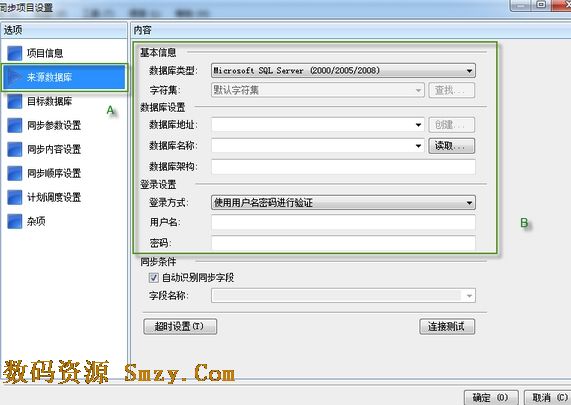
1.只需要创建一个运行计划就能在指定时间自动进行数据库同步。轻松管理同步时间以及频率。
2.不编写SQL语句,不使用数据库管理工具。与同类产品相比所需数据库经验知识最少。
3.支持 Mysql 4.1 以上版本。支持 Mysql 4.1 5.0 5.1 5.4 5.5。并能在不同数据库版本之间相互同步数据。
4.快速,持续,稳定的同步数据库数据。在数据增加,修改或者删除后自动同步到目标数据库。
5.完整支持 Microsoft SQL Server。完整支持 Microsoft SQL Server 2000 2005 2008 数据库类型。并能在不同数据库版本之间相互同步数据。
优化了MYSQL数据库同步细节。
改进了MySQL同步时可能出现的几个错误。
改进的数据库同步时的安全性。


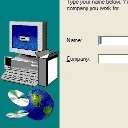 DBC2000数据库中文汉化版(传奇私服数据库) 免费版数据库类
/ 19M
DBC2000数据库中文汉化版(传奇私服数据库) 免费版数据库类
/ 19M
 InstantClient 12官方版(数据库即时客户端) 免费版数据库类
/ 71M
InstantClient 12官方版(数据库即时客户端) 免费版数据库类
/ 71M
 Navicat Premium 11免安装版v11.2.7 64位版数据库类
/ 38M
Navicat Premium 11免安装版v11.2.7 64位版数据库类
/ 38M
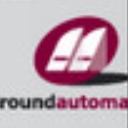 PLSQL Developer13注册机数据库类
/ 279K
PLSQL Developer13注册机数据库类
/ 279K
 sql server 2012中文版最新版数据库类
/ 9G
sql server 2012中文版最新版数据库类
/ 9G
 DB Commander 2000 Pro特别版(数据库管理) v5.92 永久授权版数据库类
/ 8M
DB Commander 2000 Pro特别版(数据库管理) v5.92 永久授权版数据库类
/ 8M
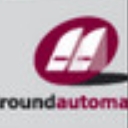 PLSQL Developer13中文补丁数据库类
/ 6M
PLSQL Developer13中文补丁数据库类
/ 6M
 Oracle database 10g官方版v10.2.0.1.0 数据库类
/ 665M
Oracle database 10g官方版v10.2.0.1.0 数据库类
/ 665M
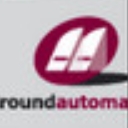 PLSQL Developer13永久激活版(Oracle数据库开发)数据库类
/ 45M
PLSQL Developer13永久激活版(Oracle数据库开发)数据库类
/ 45M
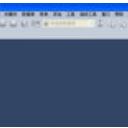 sqlyog32位中文版(含sqlyog注册码) v12.2.6 汉化版数据库类
/ 5M
sqlyog32位中文版(含sqlyog注册码) v12.2.6 汉化版数据库类
/ 5M
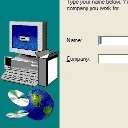 DBC2000数据库中文汉化版(传奇私服数据库) 免费版数据库类
/ 19M
DBC2000数据库中文汉化版(传奇私服数据库) 免费版数据库类
/ 19M
 InstantClient 12官方版(数据库即时客户端) 免费版数据库类
/ 71M
InstantClient 12官方版(数据库即时客户端) 免费版数据库类
/ 71M
 Navicat Premium 11免安装版v11.2.7 64位版数据库类
/ 38M
Navicat Premium 11免安装版v11.2.7 64位版数据库类
/ 38M
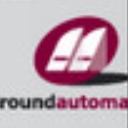 PLSQL Developer13注册机数据库类
/ 279K
PLSQL Developer13注册机数据库类
/ 279K
 sql server 2012中文版最新版数据库类
/ 9G
sql server 2012中文版最新版数据库类
/ 9G
 DB Commander 2000 Pro特别版(数据库管理) v5.92 永久授权版数据库类
/ 8M
DB Commander 2000 Pro特别版(数据库管理) v5.92 永久授权版数据库类
/ 8M
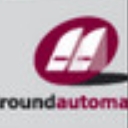 PLSQL Developer13中文补丁数据库类
/ 6M
PLSQL Developer13中文补丁数据库类
/ 6M
 Oracle database 10g官方版v10.2.0.1.0 数据库类
/ 665M
Oracle database 10g官方版v10.2.0.1.0 数据库类
/ 665M
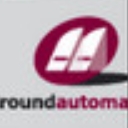 PLSQL Developer13永久激活版(Oracle数据库开发)数据库类
/ 45M
PLSQL Developer13永久激活版(Oracle数据库开发)数据库类
/ 45M
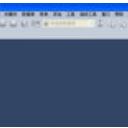 sqlyog32位中文版(含sqlyog注册码) v12.2.6 汉化版数据库类
/ 5M
sqlyog32位中文版(含sqlyog注册码) v12.2.6 汉化版数据库类
/ 5M
 DBC2000数据库中文汉化版(传奇私服数据库) 免费版数据库类
DBC2000数据库中文汉化版(传奇私服数据库) 免费版数据库类
 InstantClient 12官方版(数据库即时客户端) 免费版数据库类
InstantClient 12官方版(数据库即时客户端) 免费版数据库类
 Navicat Premium 11免安装版v11.2.7 64位版数据库类
Navicat Premium 11免安装版v11.2.7 64位版数据库类
 PLSQL Developer13注册机数据库类
PLSQL Developer13注册机数据库类
 sql server 2012中文版最新版数据库类
sql server 2012中文版最新版数据库类
 DB Commander 2000 Pro特别版(数据库管理) v5.92 永久授权版数据库类
DB Commander 2000 Pro特别版(数据库管理) v5.92 永久授权版数据库类
 PLSQL Developer13中文补丁数据库类
PLSQL Developer13中文补丁数据库类
 Oracle database 10g官方版v10.2.0.1.0 数据库类
Oracle database 10g官方版v10.2.0.1.0 数据库类
 PLSQL Developer13永久激活版(Oracle数据库开发)数据库类
PLSQL Developer13永久激活版(Oracle数据库开发)数据库类